أفضل حل لمشكلة عدم رن الهاتف iPhone عند فتح تطبيق Facebook
إذا كان تطبيق Facebook على جهاز iPhone الخاص بك لا يعمل بشكل صحيح ، فيمكنك دائمًا المضي قدمًا وحذف ذاكرة التخزين المؤقت لتطبيق Facebook. لكن ، أبلغ بعض المستخدمين في منتديات مجتمع Apple أن iPhone الخاص بهم لا يرن عندما يكون تطبيق Facebook مفتوحًا.

حيث أنهم إذا قاموا بتصغير التطبيق والعودة إليه ، فإن جهاز iPhone الخاص بهم يعطي إشعارًا بالمكالمات الواردة. لكنه لم يهتز أو يرن على الإطلاق. في حال كنت تواجه نفس الشيء ، فإليك قائمة الحلول لإصلاح مشكلة عدم رنين iPhone عند فتح تطبيق Facebook.
قبل المضي قدمًا ، قم بتحديث تطبيق Facebook على جهاز iPhone الخاص بك. أيضًا ، قم بتحديث إصدار iOS لجهاز iPhone الخاص بك إذا كان لديك أي تحديثات معلقة.
احصل على تطبيق Facebook لأجهزة iPhone
إذا سبق لك تحديث التطبيق وإصدار iOS الخاص بجهاز iPhone ، فجرّب الحلول التالية.
1. قم بإيقاف تشغيل الوضع الصامت على IPHONE
بدءًا من الأساسيات ، إذا قمت بتشغيل الوضع الصامت على جهاز iPhone ، فنحن نقترح إيقاف تشغيله. غالبًا ما لا ندرك إبقاء iPhone في الوضع الصامت لمنع أصوات الإشعارات من إزعاجنا عندما نكون مشغولين. إذا كان جهاز iPhone الخاص بك لا يرن ولكنه يهتز عندما يكون تطبيق Facebook مفتوحًا ، فيجب عليك إيقاف تشغيل الوضع الصامت، ويجب أن يقوم بالخدعة وتُحل المشكلة.
يمكنك ببساطة تحريك المفتاح الموجود أعلى الجانب الأيسر من جهاز iPhone الخاص بك لإيقاف تشغيل الوضع الصامت والتبديل إلى وضع رنين.

2. تحقق من حجم نغمة الرنين على IPHONE
إذا لم يساعد إيقاف تشغيل الوضع الصامت ، فيجب عليك أيضًا التحقق من حجم نغمة الرنين لجهاز iPhone الخاص بك. يمكن أن يكون هذا أيضًا سببًا لعدم رنين جهاز iPhone الخاص بك عند فتح تطبيق Facebook. اتبع هذه الخطوات.
الخطوة 1: افتح تطبيق الإعدادات على جهاز iPhone الخاص بك.
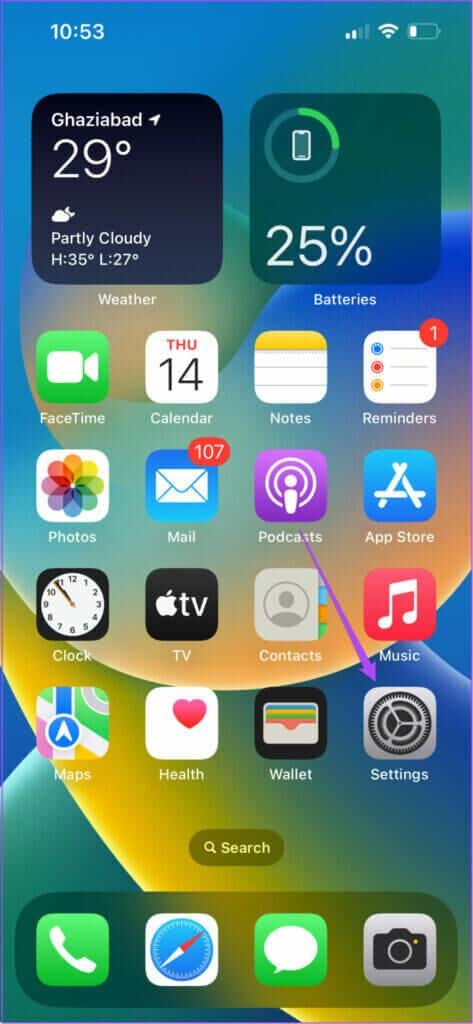
الخطوة 2: اضغط على الصوت واللمس.
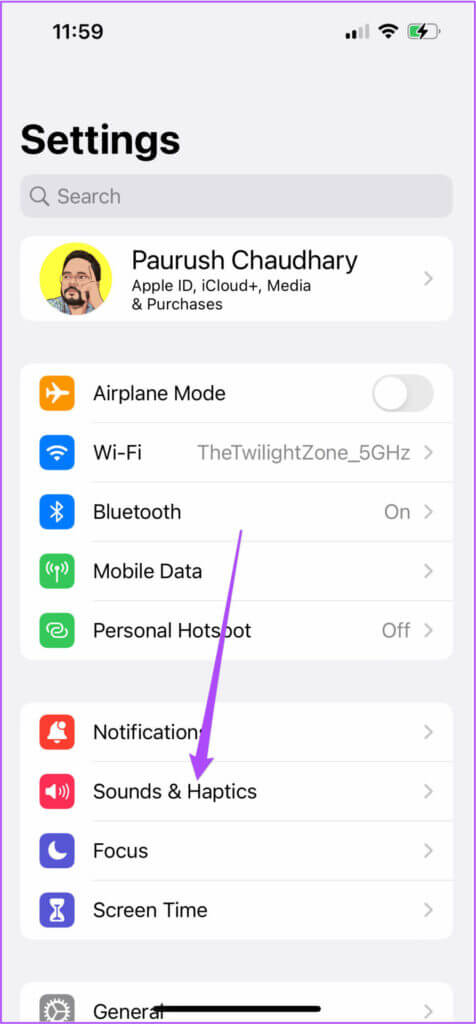
الخطوة 3: اسحب شريط التمرير لزيادة حجم نغمة الرنين.
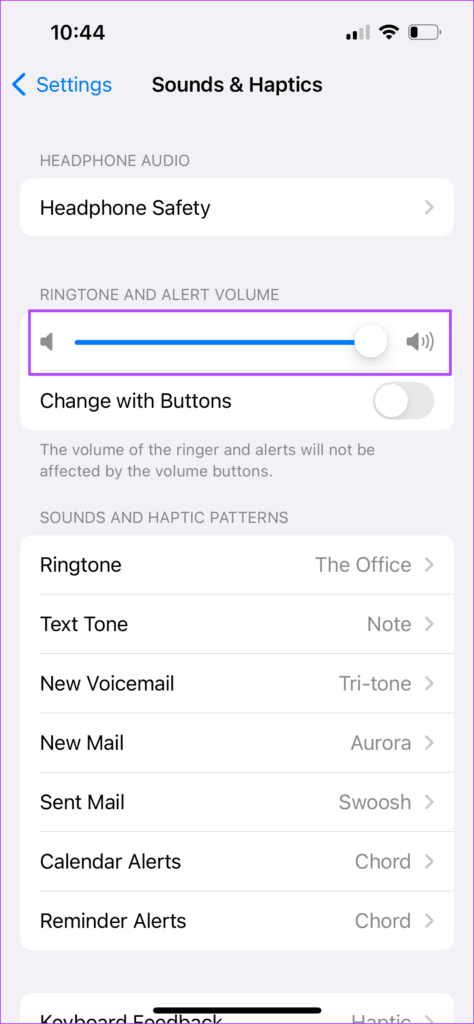
الخطوة 4: أغلق تطبيق الإعدادات وتحقق من حل المشكلة.
3. تحقق من إعدادات وضع التركيز لهاتفك
وضع التركيز هو نسخة مطورة من وضع عدم الإزعاج. يسمح لك بإنشاء ملفات تعريف التركيز وفقًا لجدولك الزمني والمناطق المحيطة. يمكنك إيقاف تشغيل الإشعارات لتطبيقات معينة أثناء انشغالك بالعمل. وبالمثل ، يمكنك إيقاف تشغيل الإشعارات للتطبيقات المتعلقة بالعمل خلال عطلات نهاية الأسبوع. إذا كنت تستخدم وضع التركيز ، فاتبع هذه الخطوات.
الخطوة 1: افتح تطبيق الإعدادات على جهاز iPhone الخاص بك.
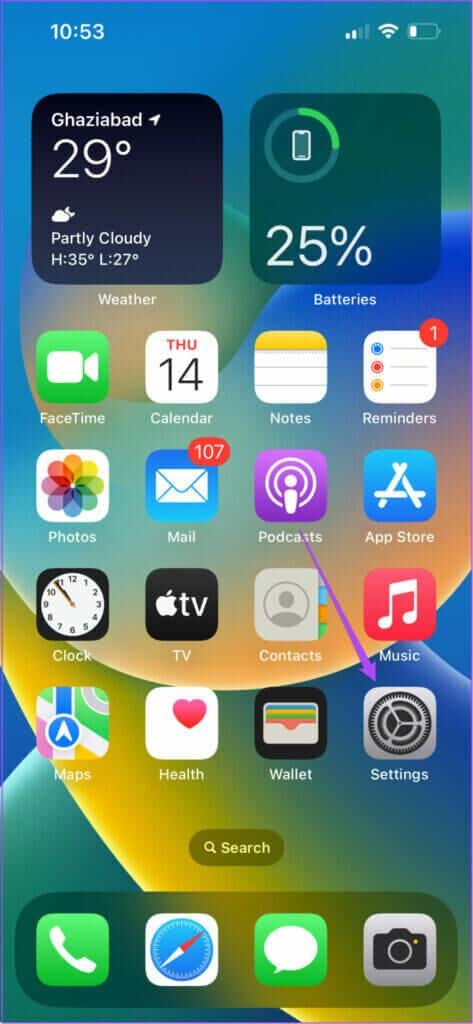
الخطوة 2: اضغط على التركيز.
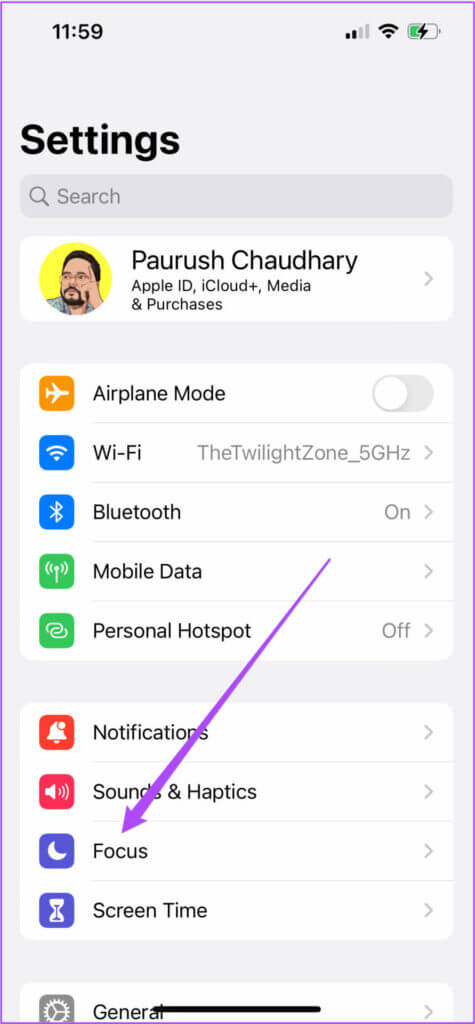
الخطوة 3: حدد ملف تعريف التركيز الذي تستخدمه حاليًا على جهاز iPhone الخاص بك.
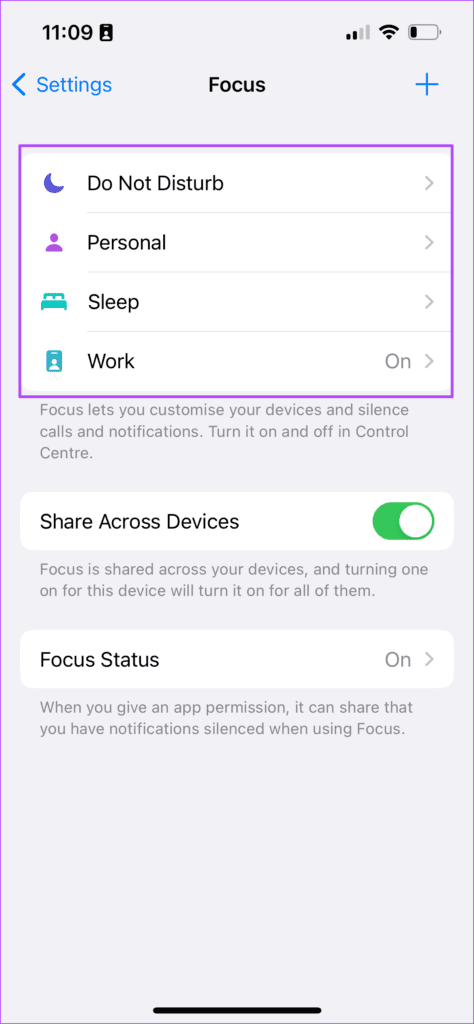
الخطوة 4: اضغط على التطبيقات في قائمة Focus Profile.
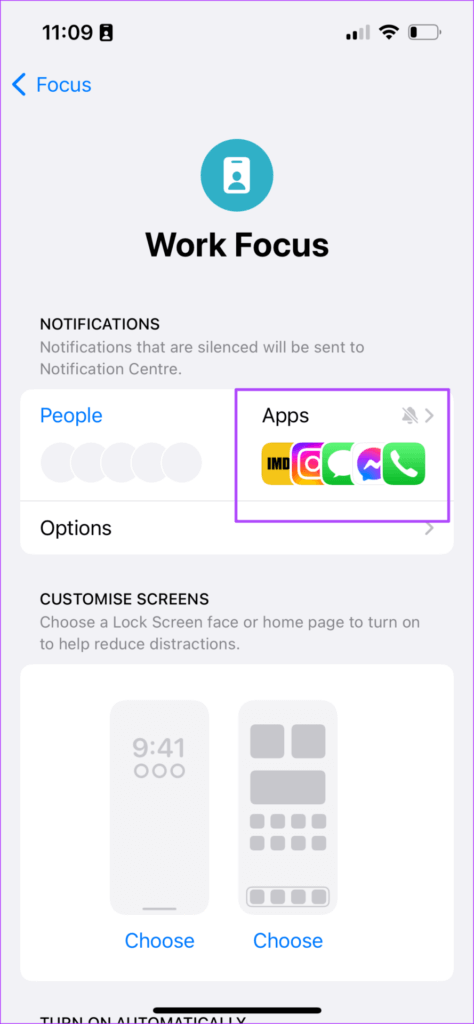
الخطوة 5: في قائمة Focus Profile ، قم بإزالة رمز تطبيق الهاتف إذا قمت بإضافته مسبقًا لإسكات أصوات المكالمات الواردة.
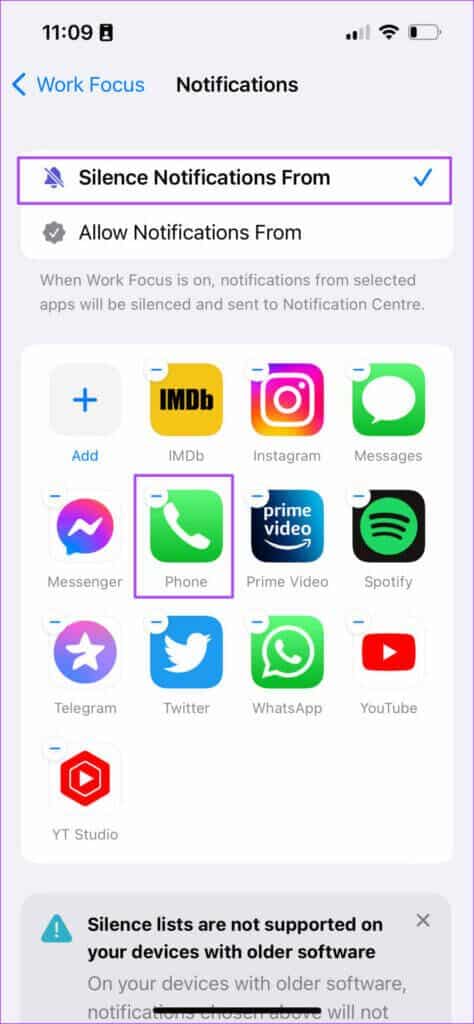
الخطوة 6: أغلق تطبيق الإعدادات ومعرفة ما إذا كان قد تم حل المشكلة.
4. قم بإيقاف تشغيل ميزات الانتباه
إذا كان جهاز iPhone الخاص بك لا يزال يفشل في الرنين بينما يظل تطبيق Facebook مفتوحًا ، فيجب أن تحاول إيقاف تشغيل ميزات الانتباه على جهاز iPhone الخاص بك. يجب أن تكون قد لاحظت أن الإشعار سيتوسع فقط عند فتح قفل جهاز iPhone الخاص بك باستخدام Face ID. على سبيل المثال ، يقل حجم نغمة الرنين فورًا عند التقاط iPhone للرد على مكالمة واردة. تقوم ميزات الانتباه – الانتباه بكل هذا. يمكنك إيقاف تشغيله على جهاز iPhone الخاص بك. اتبع هذه الخطوات.
الخطوة 1: افتح تطبيق الإعدادات على جهاز iPhone الخاص بك.
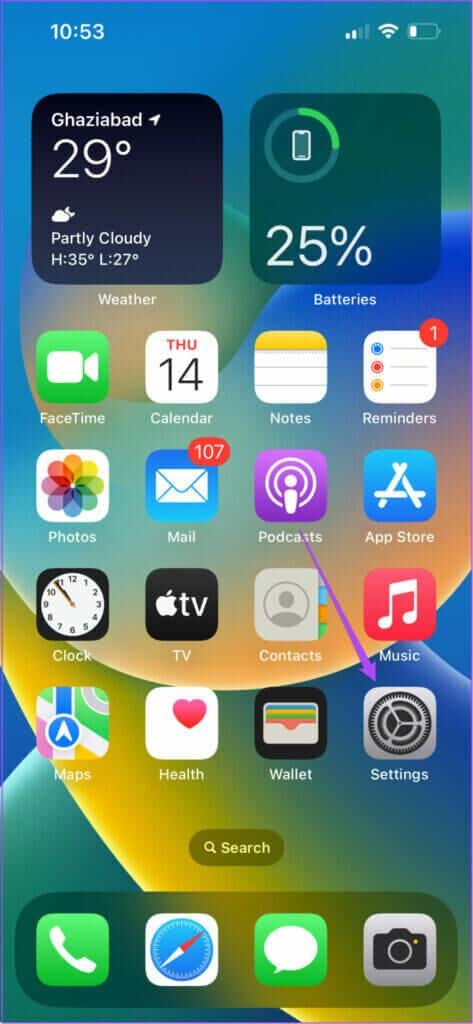
الخطوة 2: قم بالتمرير لأسفل وحدد Face ID ورمز المرور.
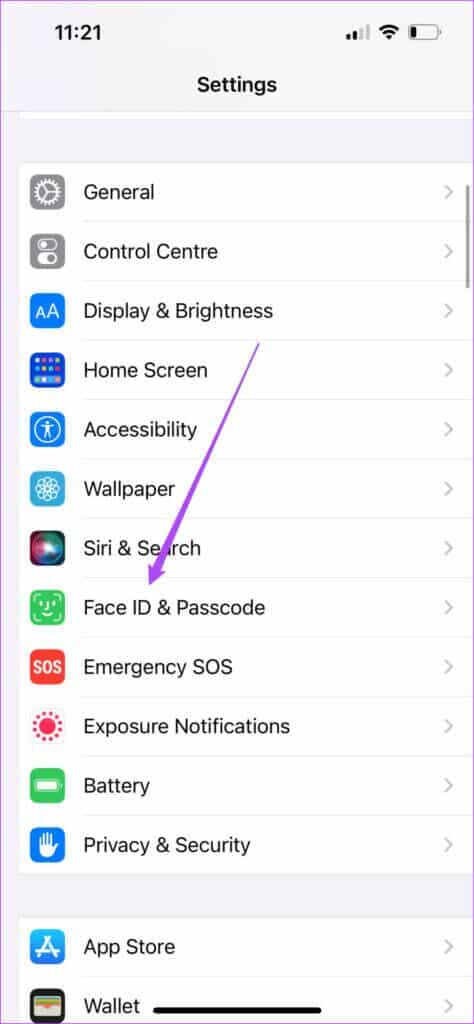
الخطوة 3: أدخل رمز مرور iPhone الخاص بك للمصادقة.
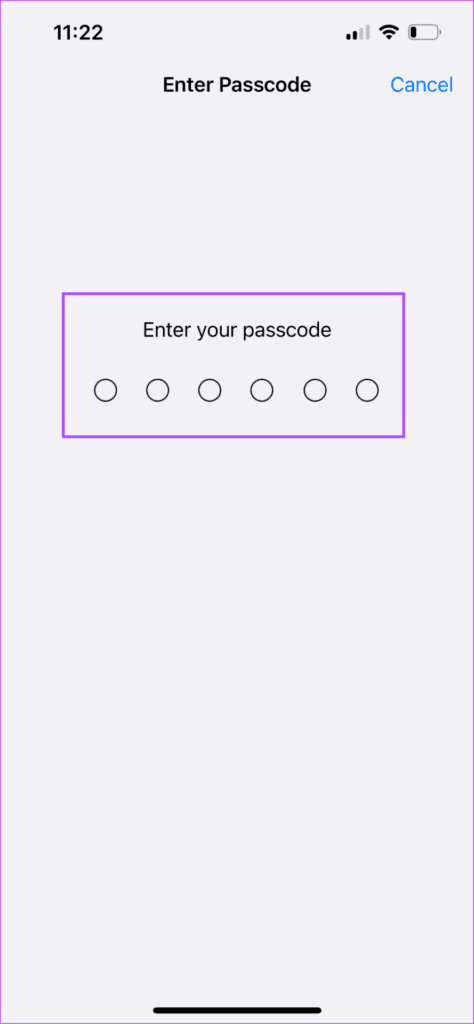
الخطوة 4: قم بالتمرير لأسفل في قائمة معرف الوجه ورمز المرور وابحث عن ميزات الانتباه.
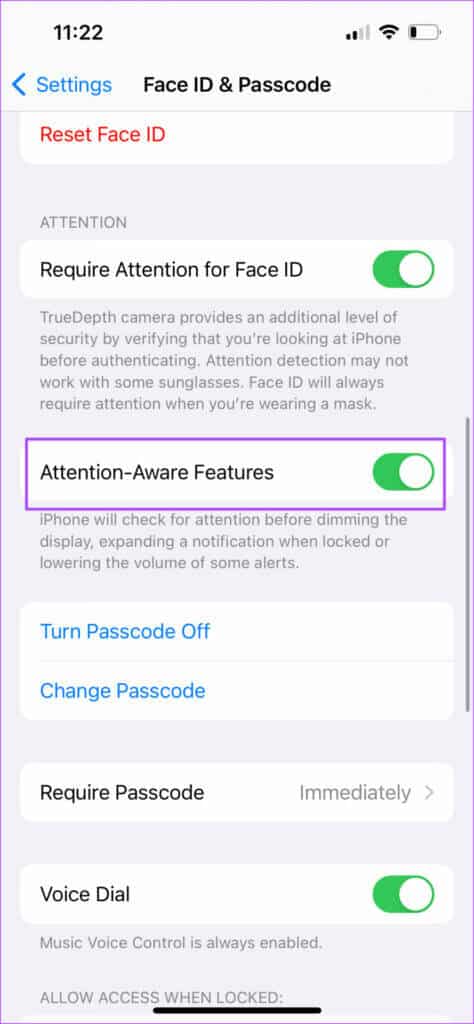
الخطوة 5: اضغط على مفتاح التبديل بجوار ميزات الانتباه – الانتباه لإيقاف تشغيله.

الخطوة 6: أغلق تطبيق الإعدادات وتحقق من حل المشكلة.
5. استخدم الفيسبوك على متصفح الويب بشكل مؤقت
إذا لم يعمل أي من الحلول من أجلك ، فنحن نقترح استخدام Facebook على متصفح الويب على جهاز iPhone الخاص بك. يمكنك استخدام متصفح مثل Safari أو Chrome للوصول إلى موقع Facebook واستخدامه من هناك لبعض الوقت.
استخدم Facebook أثناء إجراء المكالمات على iPhone
تمامًا مثل أي تطبيق آخر ، يتلقى تطبيق Facebook أيضًا تحديثات منتظمة. لذا فإن فرص حدوث هذه المشكلة على جهاز iPhone الخاص بك منخفضة. عندما يعمل تطبيق Facebook ببطء على جهاز iPhone الخاص بك ، جرب الحلول المذكورة أعلاه.
